Kako instalirati preglednik na Xiaomi Mi Box S ili drugi prefiks Android TV?

- 4155
- 963
- Miss Kirk Mante
Kako instalirati preglednik na Xiaomi Mi Box S ili drugi prefiks Android TV?
U ovom ću članku razgovarati o preglednicima za Android TV konzole. Što su, zašto ste potrebni i kako ih instalirati. Razmotrite postupak instaliranja preglednika na primjer Smart TV prefiksa Xiaomi Mi Box S. Instalirajmo prodavaonicu aplikacija Google Play i koristimo APK datoteku. Mislim da će ovaj članak biti koristan ne samo vlasnicima prefiksa, već i televizorima sa Smart TV funkcijom koja radi na Android TV -u.
Pametni TV može se koristiti ne samo za gledanje videozapisa kroz različite usluge i programe, već i za pregled web stranica. Ali za ovo vam treba preglednik. U pravilu, na konzolama koje rade na Android TV -u prema zadanom pregledniku nije instaliran. U svakom slučaju, na Xiaomi Mi Box S, nakon njegove konfiguracije, nisam pronašao preglednik. Zašto nije sasvim jasno. U istoj tvrtki Google bi lako mogao optimizirati svoj web preglednik Google Chrome da radi na TV -u, ali iz nekog razloga to nisu učinili. Najvjerojatnije zbog složenosti navigacije na web lokacijama pomoću nekoliko gumba na daljinskom upravljaču. Ali na mom TV -u s Philipsa, koji je također bio instaliran na Android TV. Istina je da ga koristite vrlo je teško i neugodno.
O preglednicima na Android TV -u
Sad ću vam brzo reći što je što. Dakle, postoje prefiksi poput Xiaomi Mi Box S i TV -a na kojima je instaliran Android TV sustav. Ovo je Android, koji je optimiziran za rad na TV -u. Ne da se brka s običnim androidom, koji je instaliran na mobilnim uređajima. Postoje prefiksi i televizori koji rade na običnom Androidu - ali danas se ne odnosi na njih.
Google Play App Store na Android TV -u snažno izrezan. U njemu nećete pronaći preglednike Chrome, Opera, Yandex.Preglednik, Mozilla Firefox, koji se može naći na Google Playu na telefonu ili tabletu. Sve zato što ovi preglednici jednostavno nisu optimizirani za Android TV. Gledajući prije recite da sam ih instalirao putem APK datoteke, ali nemoguće ih je koristiti. Osim nakon povezivanja miša. Ali nakon instaliranja čak ni ikone preglednika na popis instaliranih aplikacija nije prikazana. Dakle, ovi popularni Android TV preglednici ne rade.
U vrijeme pisanja, u Google Playu na prefiksu MI Box S pronašao sam samo dva preglednika: Puffin TV preglednik I TVWeb preglednik. Mogu se instalirati bez problema izravno iz App Store -a. Oni su barem nekako optimizirani za kontrolu pomoću daljinskog upravljača. Tu je i još jedan dobar preglednik - TV brate. Ali na Google Playu ne postoji, trebate instalirati putem APK datoteke. O tim preglednicima i o tome kako ih instalirati, detaljnije ću reći u članku.
Samo želim dodati da je gledanje web lokacija putem Android TV -a izuzetno nezgodno. Preglednici imaju vrlo slab funkcionalnost. Oni se smrzavaju cijelo vrijeme (posebno na teškim stranicama koje su prepune oglašavanja), za kontrolu pomoću daljinskog upravljača (pomicanje pokazivača duž zaslona s gumbima je vrlo neugodno. Priključak s prefiksom miša (ožičen ili bežični), aerome ili tipkovnica s dodirnim pločama, malo pojednostavite navigaciju na web lokacijama, ali sve je neugodno neugodno.
Ako planirate gledati internetske filmove putem preglednika na vašoj Android TV konzoli - zaboravite. Čak i ako počnete svirati film, to će najvjerojatnije usporiti. Pokušao sam pogledati nekoliko različitih mjesta. Nisam mogao napraviti video na cijelom zaslonu. Da, i Xiaomi Mi Box S očito se ne nosi s tim, inhibira. Jednom se ponovno pokrenuo.
Instaliranje preglednika s Google Play na Android TV
Ovdje je sve vrlo jednostavno. Otvorite Google Play Store (nalazi se na popisu instaliranih aplikacija).

U pretraživanju pišemo (ili koristite pretraživanje glavom) "Preglednik" ili "preglednik". Prva dva na popisu aplikacija su preglednici preglednika Puffin i TVWeb.

Odaberite bilo koji preglednik i kliknite gumb "Instalirati".

Nakon instalacije možete odmah pokrenuti preglednik. Također će se pojaviti na popisu instaliranih aplikacija.
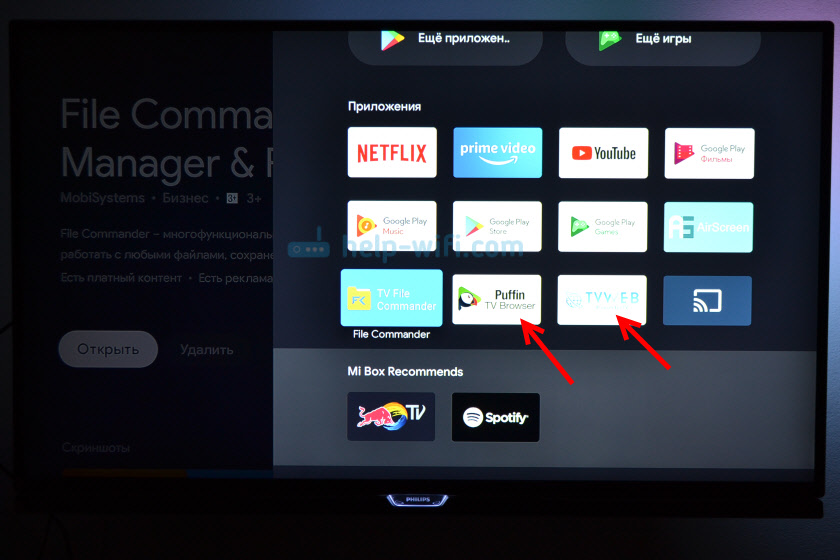
Preporučujem instaliranje oba preglednika kako biste mogli usporediti i odabrati onaj koji vam se sviđa više. Ili pogledajte moj mali pregled ova dva preglednika.
Puffin TV preglednik
Početna stranica ovog preglednika izgleda ovako:
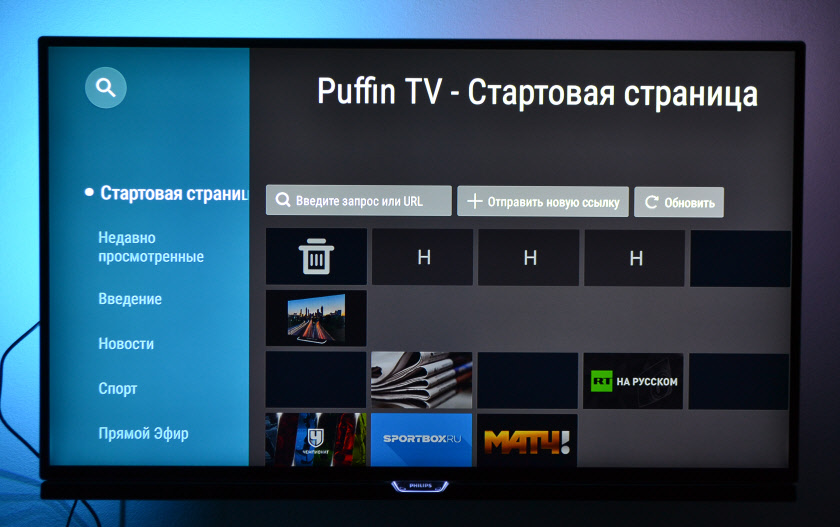
Postoji odvojeni gumb "Unesite zahtjev ili URL" klikom na koji možete koristiti pretraživanje na Internetu i pronaći željeno web mjesto.
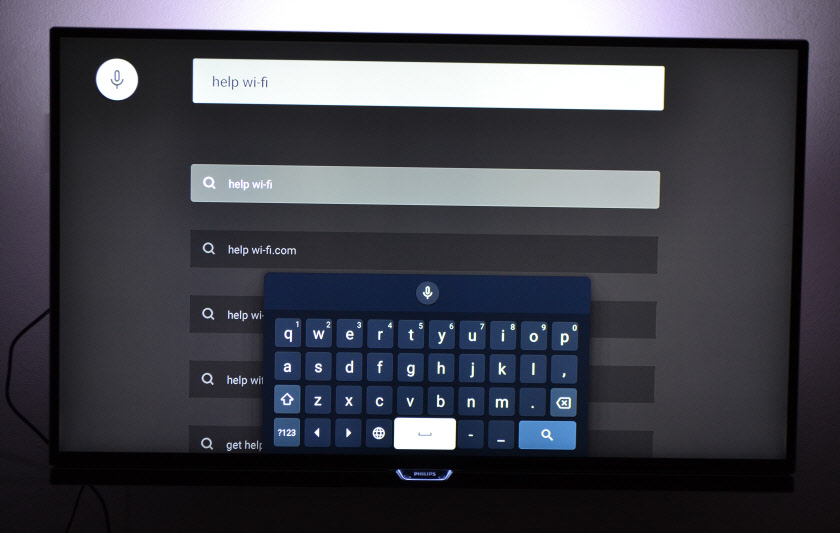
Usput, čak i ako spojite miša, s njim da upišete tekst na tipkovnici neće raditi. To se mora učiniti pomoću daljinskog upravljača ili spojiti drugu tipkovnicu.
Upute: Kako povezati Bluetooth uređaj na Xiaomi Mi Box S, TV Stick ili drugi izvršitelj Android TV -a? Spojimo bežične slušalice, stupac, miš, tipkovnicu
Otvorite našu pomoć-wifi.Com.

Pomicanje pokazivača pomoću gumba na džojstiku. Da biste otvorili izbornik (naprijed/natrag, dom, ažurirajte stranicu, skali itd. D.), trebate kliknuti na gumb "Natrag" na daljinskom upravljaču.
TVWeb preglednik
Na stranici Start možete odmah otvoriti Google, pogledajte priču, idite na postavke. Na internetu postoji gumb za pretraživanje. Zahtjevi se mogu unijeti pomoću tipkovnice zaslona ili koristiti pretragu s glavom.
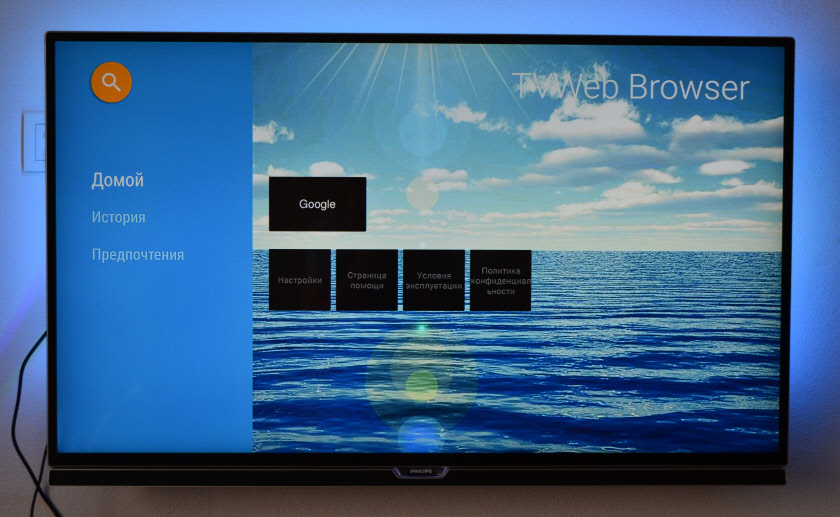
Ovako izgleda naša web stranica u pregledniku TVWEB -a.

Izbornik sa skupom funkcija, kao što Puffin nema u ovom pregledniku. Da biste otvorili izbornik prilikom pregledavanja web mjesta, morate kliknuti i držati središnji gumb na daljinskom upravljaču. Ali izbornik je neki vrlo skromni.
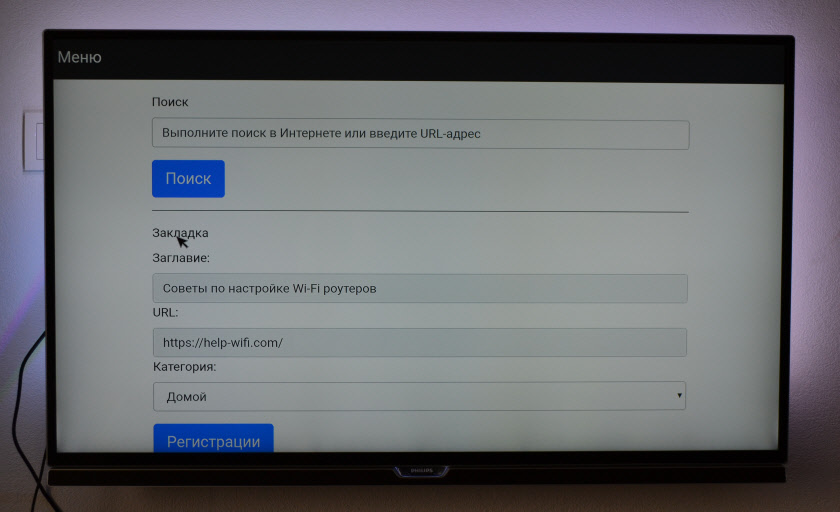
Osobno mi se više svidio Puffin TV preglednik. Ima širu funkcionalnost, i nekako sve povoljno učinjeno.
Instaliranje preglednika iz flash pogona putem APK datoteke za konzolu Xiaomi Mi Box S
Preglednici koji nisu Google Play Store mogu se instalirati na TV -u s flash pogona. Preuzimanjem datoteke preglednika APK instalacije s Interneta. Kao što sam gore napisao, čak se i Chrome može instalirati na ovaj način, Yandex.Preglednik, Opera, Firefox. Ali ne savjetujem vam da to učinite, jer oni uopće nisu optimizirani za Android televizore i televizore. Samo provedite vrijeme.
Postoji jedan dobar preglednik, koji nije u trgovini Google Play, ali je optimiziran za TV -ove (kontrola daljinskog upravljača). Ovo je vjerojatno najbolji preglednik za Android TV. Zove se TV Bro. Kao što sam već napisao, iz nekog razloga nije u službenoj trgovini aplikacija (u vrijeme pisanja članka), ali može se instalirati kroz .APK datoteka. Na taj način možete instalirati bilo koji preglednik i bilo koju aplikaciju na Xiaomi Mi Box S, koji nije u Google Playu.
- Preuzmite instalaciju .APK datoteka preglednika na računalu. Preuzeo sam ga za nekoliko sekundi. Potražite "Preuzmi TV Bro" na zahtjev.
- Kopirati učitano .APK datoteka s računala na USB flash pogon.
- Spojite USB Flash Drive na Android TV ili na TV. Povezao sam se sa svojim Xiaomi Mi Box s.

- Otvoreno na prefiksu Boogle Play Store, Pronađite putem pretraživanja i instalirajte aplikaciju FILE COMMANDER. Možete koristiti i X-Plore ili drugi upravitelj datoteka.

- Zapovjednik datoteke još uvijek se ne lansira, ali ulazimo u postavke set -top kutija. Otvorite odjeljak "Postavke uređaja" - "Sigurnost i ograničenja" - "Nepoznati izvori". I tamo se uključimo (dopustite) našeg zapovjednika datoteke. Ili drugi upravitelj datoteka koji je instaliran u vama. Ovo dopuštamo instalaciju aplikacija putem ovog upravitelja datoteka.

- Otvorite instalirani zapovjednik datoteke i otvorite naš flash pogon u njemu.
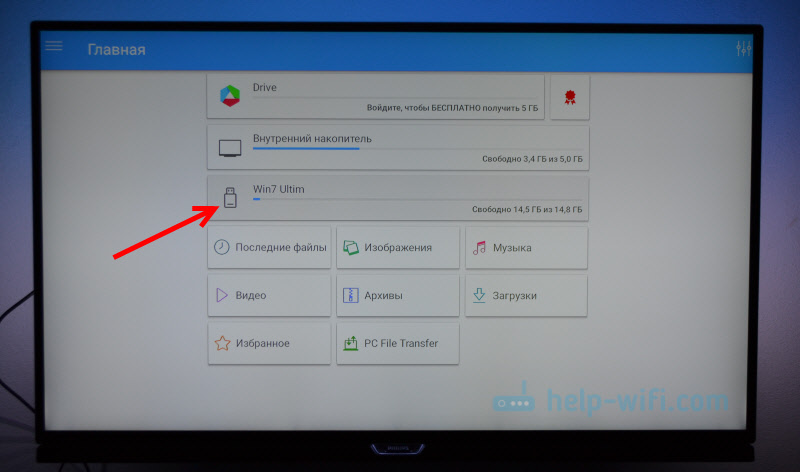
- Pokrenuti .APK datoteka s našim TV preglednikom.
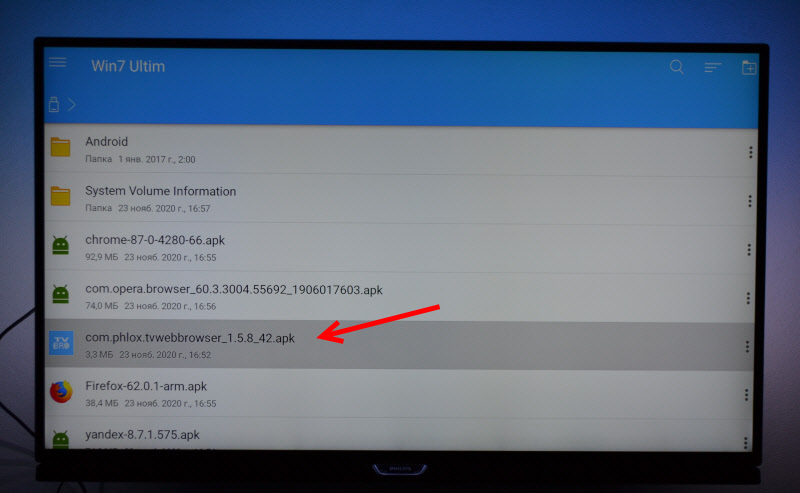
- Kliknite gumb "Instalirajte" i pričekajte.

- Nakon instalacije možete odmah pokrenuti preglednik. Njegova će se ikona pojaviti i na popisu instaliranih aplikacija na Xiaomi Mi Box S.
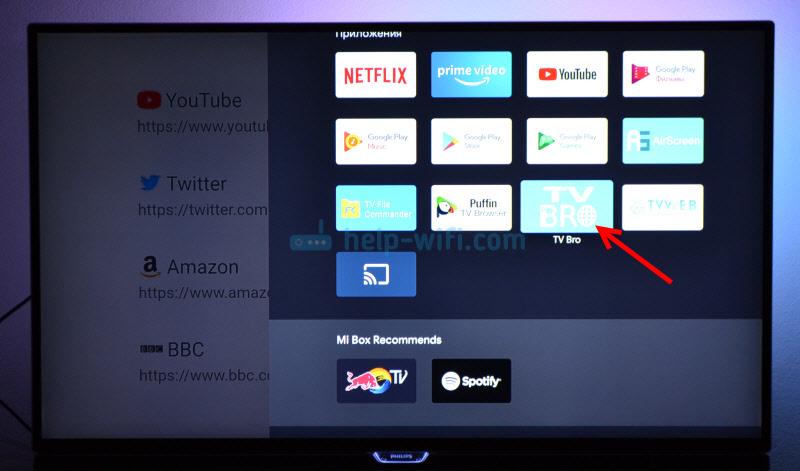
- TV preglednik možete pokrenuti u bilo kojem trenutku i koristiti ga za pregled web stranica.
Kako pogledati internet i gledati web stranice pomoću TV Bro preglednika?
Doista, TV Bro pokazao se kao najprikladniji i razumljiviji preglednik. Pokažimo kako ga koristiti možete gledati web stranice putem pametne konzole i kako je koristiti. Glavna stranica prikazuje veze do popularnih web lokacija i društvenih mreža. Tamo će biti prikazane i web stranice koje ste unijeli.
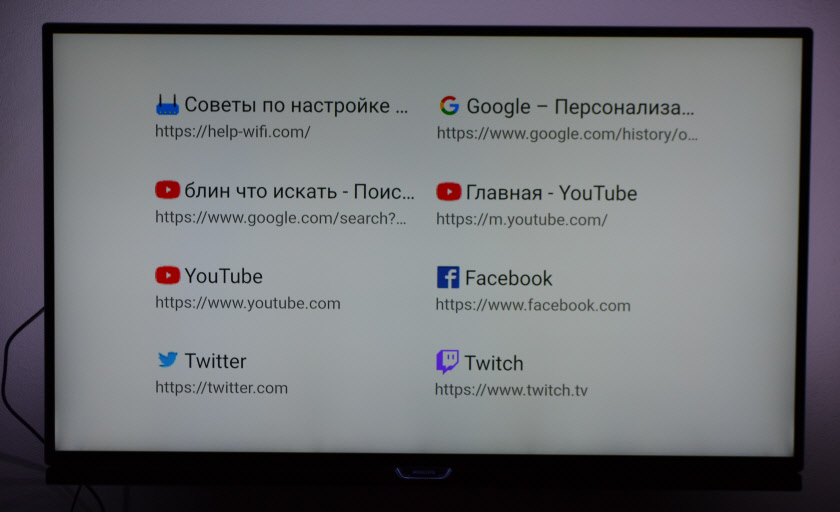
Da biste otvorili izbornik - morate kliknuti na gumb "Natrag" na daljinskom upravljaču.

Na vrhu ploče s gumbima "Zatvori preglednik", "Pretraživanje glave", "Story", "Izabrano", "Učitavanje" i "Postavke". Postoji i redak za unos adrese web mjesta ili upit za pretraživanje i karticu. Ispod retka sa standardnim gumbima: "Stop", "naprijed/natrag", "Ažurirajte stranicu", gumbi razmjera i gumb "Početna".
Ovaj se izbornik može pozvati u bilo kojem trenutku. Prilikom gledanja web mjesta, na primjer.

Navigacija web mjesta provodi se pomoću kursora, koji se može premjestiti gumbima na daljinskom upravljaču.
Jedna značajka: Kad kliknete na vezu, dojam je da se ništa ne događa. Morate malo pričekati i sve će se otvoriti. Jednostavno nema indikatora opterećenja. Možda će ovo u sljedećim verzijama to popraviti.U postavkama TV Bro, možete promijeniti pretraživač i preglednik korisničkog agenta. Tamo možete dodijeliti i brze tipke i vidjeti verziju instaliranog preglednika.

Općenito, TV Bro je dobar preglednik. Čak sam pokušao početi gledati film na mreži na web stranici. Pa čak i ispalo. Ali vjerojatno nema dovoljno performansi xiaomi mi box s. Kočnice, odleti, nisu uspjele na cijelom zaslonu (ali to je već programski problem).

Gledajte internetske filmove putem preglednika vjerojatno neće uspjeti. Da, i nije prikladno. Bolje putem posebnih aplikacija.
zaključak
Postoje preglednici za Android TV i nije ih teško instalirati. Ali od njih ima malo smisla. Nije baš prikladno koristiti ih. Možete spojiti miš i tipkovnicu na prefiks ili TV, koji će pitati navigaciju web mjesta na web mjestu. Ali ipak, teško je nazvati puni preglednik punim preglednikom. Ali ako želite i stvarno trebate, onda možete koristiti.
Mislim da bi Google mogao optimizirati svoj Chrome da radi na Android TV -u. Ili bi ista opera mogla napraviti preglednik za ovu platformu. Ali iz nekog razloga to ne čine. Možda misle da on tamo jednostavno nije potreban.
I koji preglednik koristite na svom Android TV -u i u koje svrhe ga koristite, što vidite? Podijelite u komentarima. Postavljati pitanja.
- « Kako povezati i konfigurirati Keenetic usmjerivač? Upute o primjeru Keenetic Viva
- Trebate li usmjerivač s Wi-Fi 6 (802.11AX) za PlayStation 5? »

